创建 Google 表单非常简单。 但是,答案是 Google 表单的核心。 创建 Google 表单并与他人共享后,您必须等待他们的回复。
然后问题出现了,“我如何确定谁回答了我的 Google 表单?” 不要担心。 查看 Google 表单回复非常简单。 以下是查看响应的两种方法 谷歌表单.
要检查响应,您无需在现有表单上添加或修改任何内容。 然而,文本概述了一些必须执行的措施。
让我们开始吧。
如何使用源代码在 GOOGLE FORMS 上查找答案
如果您打算在使用 Google Forms 准备的在线论文中作弊,那您今天就不走运了。
无法使用 Inspect 元素或 HTML 源代码查看 Google 表单响应。 它以前可能有效,但谷歌已经修复了这个缺陷。
现在很明显 Google Forms 不允许作弊,让我们继续讨论查看 Google Form 响应的实际主题。
请注意: 移动和桌面用户都可以使用以下方法。
方法 1:观看 Google 表单回复
查看对您的 Google 表单的回复的最简单方法之一是直接从表单本身。
以下是如何进行:
步骤1:
转到 Google 云端硬盘并打开您的 Google 表单。
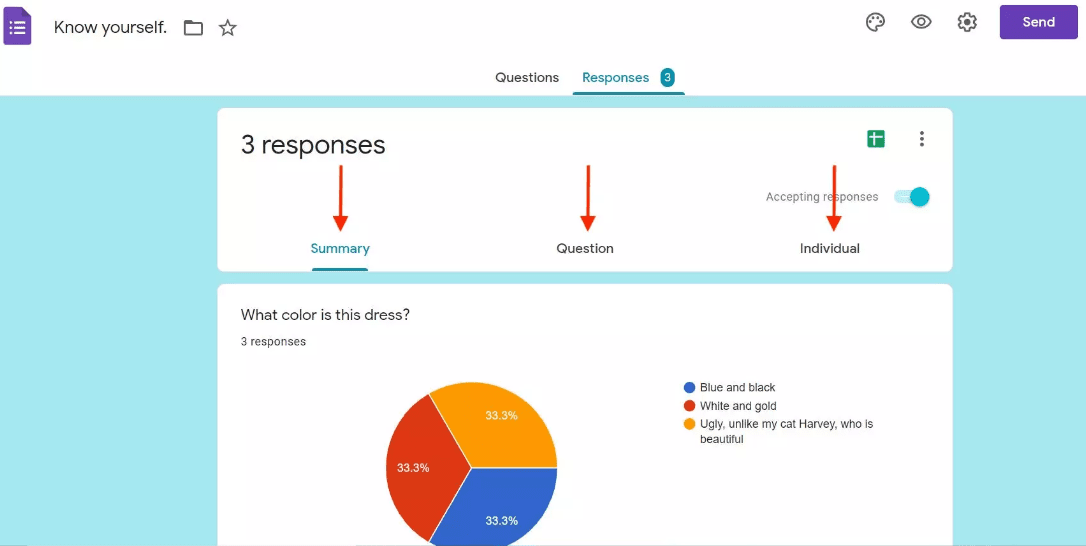
步骤2:
点击或单击响应选项卡。
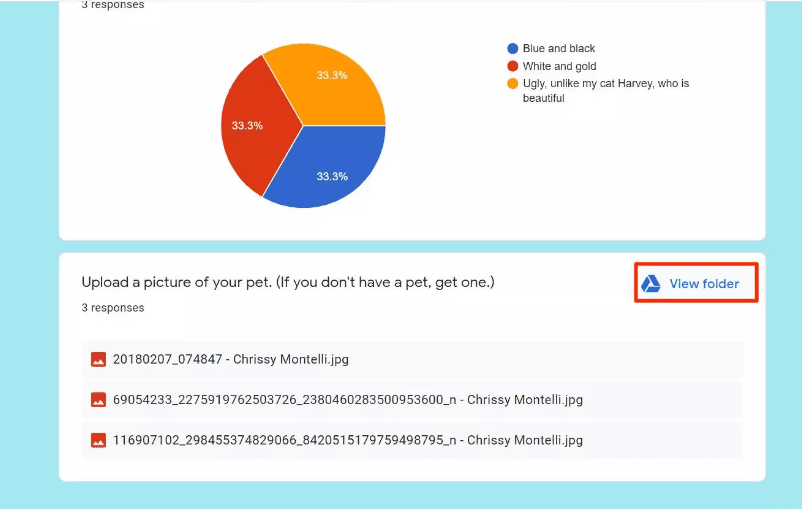
:
向下滚动到页面底部,您将看到另外三个选项卡——问题、摘要、个人。
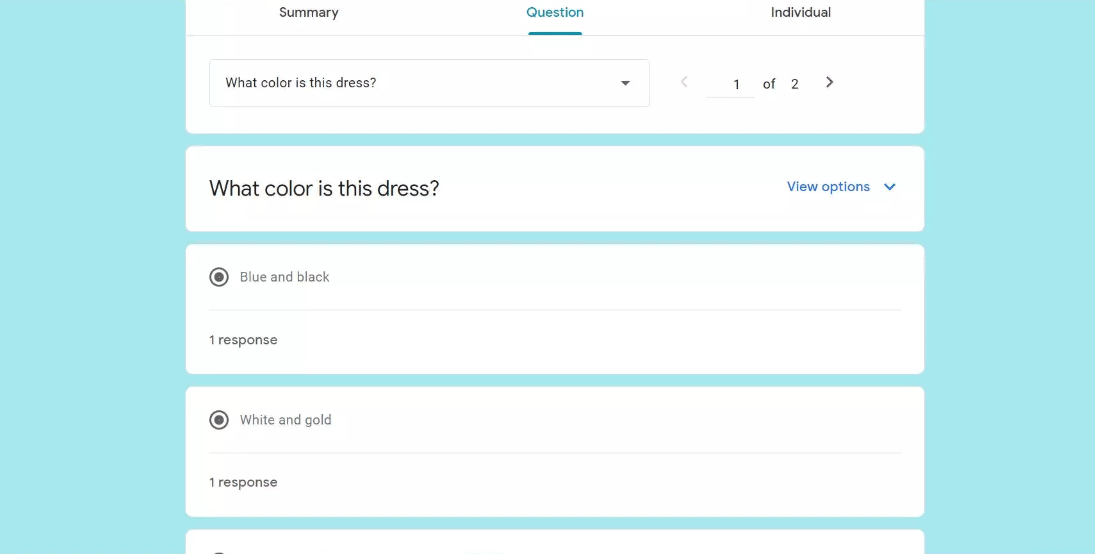
在默认情况下打开的“摘要”选项卡上使用图形和图表显示响应的概述。 如果您使用 Google 表单进行调查,它会特别有用。
“问题”选项卡显示用户对每个问题的回答。 您可以使用箭头键或下拉菜单在问题之间导航。
单独是提供最大价值的选项卡。 在这里您可以找到个人的所有回复。 要更改用户,请使用箭头键或从下拉菜单中选择用户。
提示: 要识别此人,请添加要求其姓名或电子邮件地址的问题,或激活在 Google 表单中收集电子邮件地址。 下面的提示 1 中显示了相同的过程。
方法 2:在 Google 表格中查看回复
如果您不喜欢使用技术 1 时响应的显示方式,可以使用另一种方法。 本质上,对您的 Google 表单的所有回复也都保存在电子表格中。
从 Google 云端硬盘打开必要的 Google 表单以访问电子表格。 只需选择 Responses 选项卡。 Google 表格图标位于顶部。 单击链接。
将打开一个包含您的表单名称的电子表格。 在这里您会发现对您的调查的所有回复。
专业建议: :将此电子表格的链接保存到您的书签,以便您无需打开 Google 表单即可快速访问它。
提示 1:找到回答者的姓名
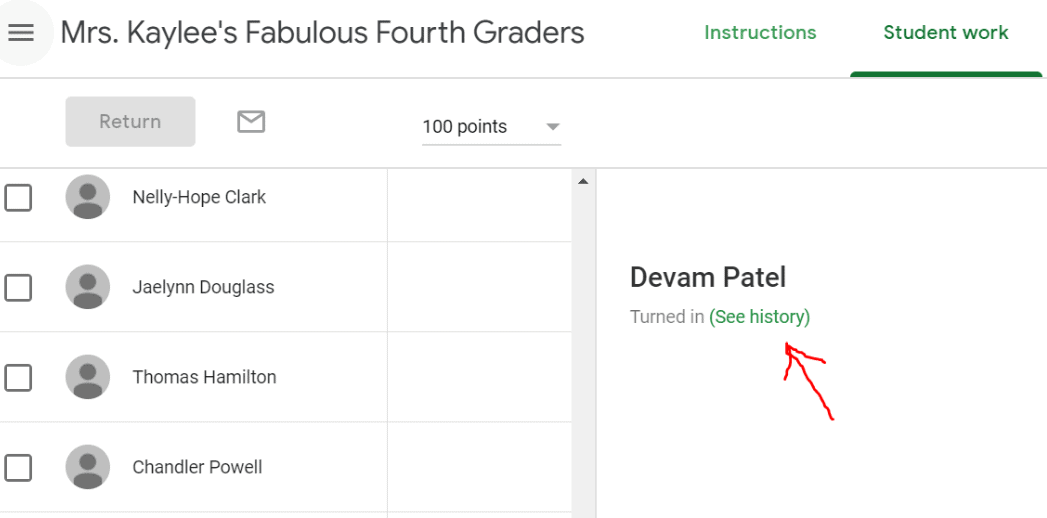
如果您的表单没有姓名字段或 电邮 地址,您通常无法识别填写该地址的个人。 因此,您有两个选择。 首先,添加一个请求用户姓名和电子邮件地址的查询。
在 Google 表单设置中启用收集电子邮件 ID 选项。 为此,请以创建者或编辑者的身份打开必要的表格。 单击页面顶部的“设置”图标。
将出现一个新窗口。 启用“常规”选项卡上“收集电子邮件地址”旁边的复选框。 谷歌 现在将向您的表单添加一个问题,要求受访者提供他们的电子邮件地址。
请注意: 对于您之前与其他人共享但未选择两种备选方案之一的现有表单,您几乎无能为力。 如果与较少的人共享,请通过激活上面列出的两个选项之一再次共享。
提示 2:表格填写完成后的电子邮件通知
为了您自己的方便,您应该激活 Google 表单的电子邮件提醒。 本质上,每次提交表单时,您都会收到一封电子邮件通知。 这样就无需反复检查您的 Google 表单或其链接的电子表格以获取回复。
从 Google Drive 打开 Google Form 以激活电子邮件通知。 选择页面顶部的响应选项卡。
选择响应下的三点图标。
如果您想收到新回复的电子邮件通知,请选择“获取电子邮件通知”。
快速链接:
结论 如何在 Google Forms 2024 上获得答案
我们希望这篇文章有助于找到对您的 Google 表单的回复。 为了进一步方便,您可以从其他表格中导入问题,然后 谷歌文档, 床单等


